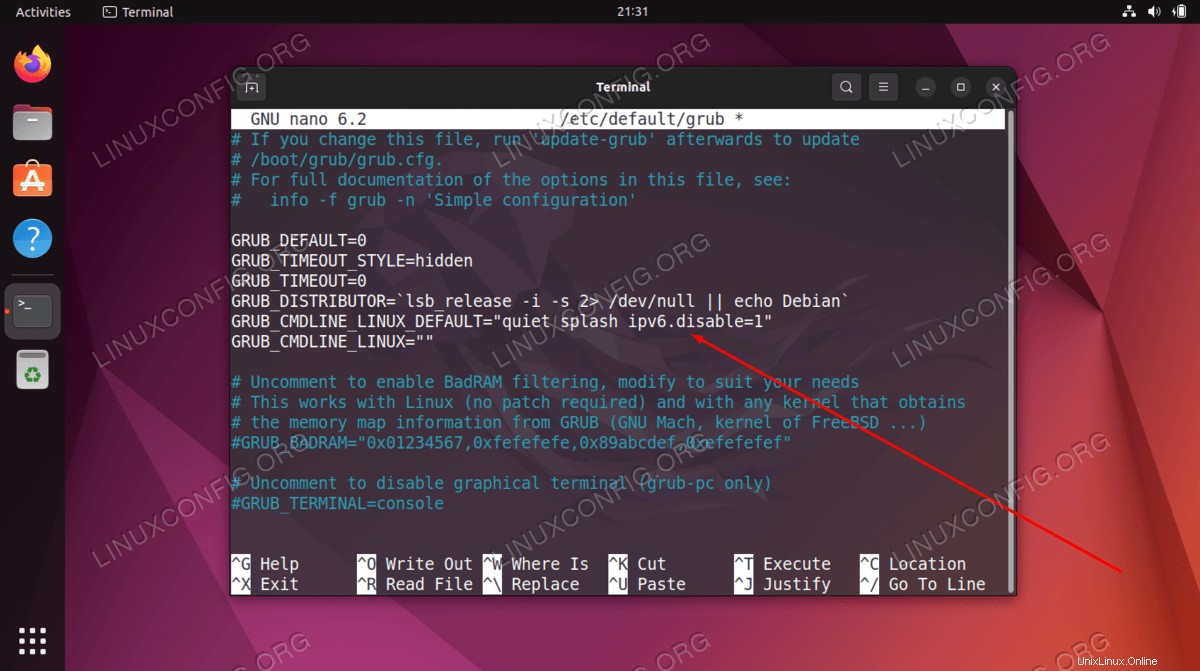IPv6, el Protocolo de Internet versión 6 es la versión más reciente del Protocolo de Internet (IP). Es un protocolo de comunicaciones que se utiliza para la identificación y localización de equipos en redes. Su propósito es enrutar el tráfico a través de Internet. Este tutorial le mostrará cómo deshabilitar temporal o permanentemente IPv6 en Ubuntu 22.04 LTS Jammy Jellyfish.
En este tutorial aprenderás:
- Cómo deshabilitar temporalmente IPv6
- Cómo deshabilitar permanentemente IPv6
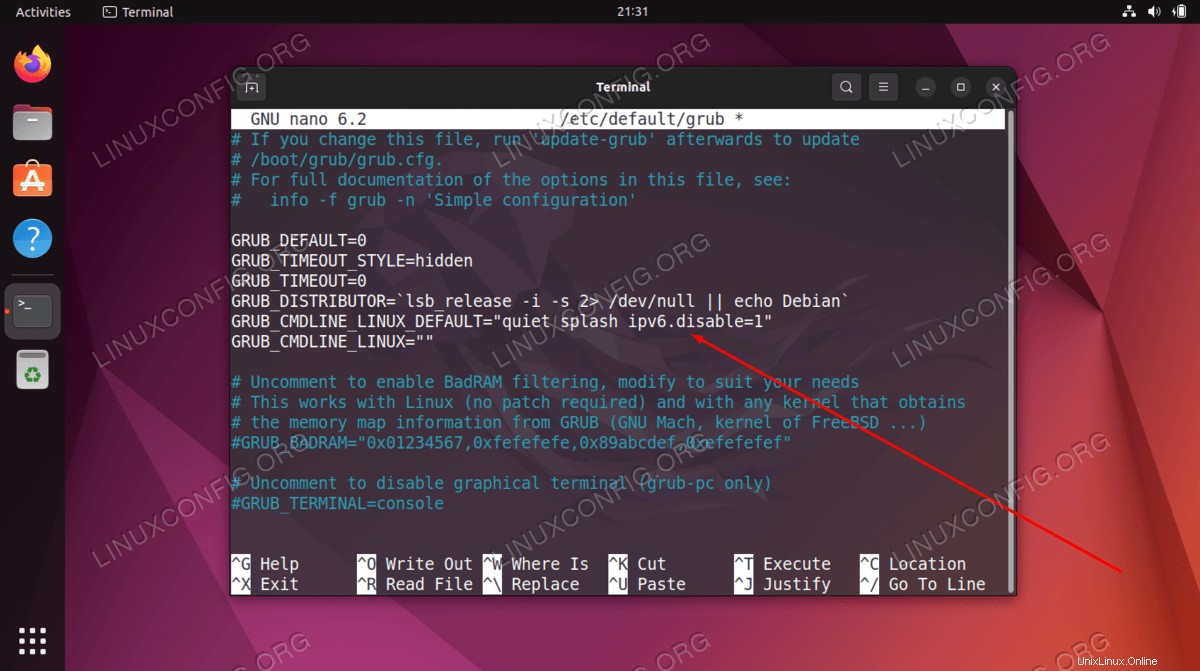
Requisitos de software y convenciones de la línea de comandos de Linux | Categoría | Requisitos, convenciones o versión de software utilizada |
|---|
| Sistema | Ubuntu 22.04 Medusa Jammy |
| Software | N/A |
| Otro | Acceso privilegiado a su sistema Linux como root o a través de sudo comando. |
| Convenciones | # – requiere que los comandos de Linux dados se ejecuten con privilegios de root, ya sea directamente como usuario root o mediante el uso de sudo comando
$ – requiere que los comandos de Linux dados se ejecuten como un usuario normal sin privilegios |
Instrucciones paso a paso para deshabilitar la dirección IPv6 en Ubuntu 22.04 LTS Jammy Jellyfish
Las redes IPv6 se pueden desactivar a través de systemd, pero el cambio no será permanente. Para deshabilitar permanentemente IPv6 en Ubuntu 22.04, necesitaremos editar los parámetros de arranque del kernel.
Deshabilitar temporalmente IPv6
Para deshabilitar temporalmente la dirección IPv6 en Ubuntu 22.04 Jammy Jellyfish, ejecute los siguientes comandos:
$ sudo sysctl -w net.ipv6.conf.all.disable_ipv6=1
net.ipv6.conf.all.disable_ipv6 = 1
$ sudo sysctl -w net.ipv6.conf.default.disable_ipv6=1
net.ipv6.conf.default.disable_ipv6 = 1
Los comandos anteriores deshabilitarán temporalmente IPv6, lo que significa que la configuración no persistirá después de reiniciar. Para volver a habilitar IPv6, reinicie su sistema o ejecute los comandos anteriores nuevamente; sin embargo, invierta la lógica y cambie 1 a 0. En caso de que necesite una solución más permanente para deshabilitar IPv6 incluso después de reiniciar el sistema, siga los pasos a continuación:
Desactivar permanentemente IPv6
- Comience abriendo una terminal de línea de comandos y usando
nano o su editor de texto favorito para abrir el siguiente archivo de configuración de GRUB con permisos de root.
$ sudo nano /etc/default/grub
- A continuación, cambie la siguiente línea. Si su línea ya tiene algunos parámetros de arranque configurados como
splash o quiet , simplemente agregue su cambio después de ellos.
FROM:
GRUB_CMDLINE_LINUX_DEFAULT=""
TO:
GRUB_CMDLINE_LINUX_DEFAULT="ipv6.disable=1"
- Después de haber realizado ese cambio en el archivo, guarde los cambios y salga. Luego, ejecute el siguiente comando para actualizar GRUB.
$ sudo update-grub
En caso de que necesite volver a habilitar las direcciones de red IPv6, simplemente elimine el ipv6.disable=1 desde el /etc/default/grub archivo y ejecute el update-grub comando.
Pensamientos finales
En este tutorial, vio cómo deshabilitar las redes IPv6 en Ubuntu 22.04 Jammy Jellyfish Linux. Esto incluía una solución temporal con systemd y una solución permanente mediante la edición de los parámetros de arranque del kernel. Ya no debería poder usar direcciones IPv6 una vez que se hayan realizado estos cambios, por lo que su sistema solo utilizará IPv4.